Mündəricat
Biz Excel-də müxtəlif hallarda rəqəmlərdən istifadə edirik. Belə hallarda, biz uzun onluq hissələrdə ədədlər ala bilərik. Ancaq əksər real hallarda, bu uzun ondalıklar o qədər də əhəmiyyətli deyil. Biz tez-tez həmin rəqəmləri tam ədədə yuvarlaqlaşdırmaq üçün həmin rəqəmləri ixtisar edirik. Daha əlçatan olmaq və daha asan başa düşmək üçün. Bu yazıda biz Excel-də onluqları ən yaxın tam ədədə yuvarlaqlaşdırmağın yollarını müzakirə edəcəyik.
Təcrübə İş Kitabını endirin
Bu təcrübə iş kitabını aşağıda yükləyin.
Ən yaxın tam ədədə yuvarlaqlaşdırılın.xlsx
Excel-də ədədi ən yaxın tam ədədə yuvarlaqlaşdırmaq üçün 9 uyğun üsul
Biz aşağıdakı məlumat dəstindən istifadə edəcəyik. nümayiş səbəbi. Sol tərəfdə yuvarlaqlaşdırılmamış rəqəmlər, sağ sütunda isə Yuvarlaqlaşdırılmış ədəd göstərildiyi kimi yuvarlaqlaşdırılmış ədəd olacaq. Bunu necə bacardığımızı burada adekvat nümunələrlə müzakirə edəcəyik.
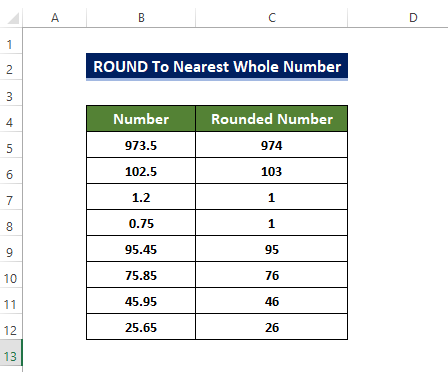
1. ROUND funksiyasının istifadəsi
ROUND funksiyası ədədləri ən yaxın tam ədədə yuvarlaqlaşdırmaq üçün effektiv funksiyadır.
Bu funksiyada rəqəm arqumentimizin yuvarlaqlaşdırılacağı rəqəmlərin sayını daxil etməliyik. Dəyər 0 olarsa, nömrə ən yaxın tam ədədə yuvarlaqlaşdırılacaq.
Addımlar
- Əvvəlcə D5 xanasını seçin və daxil edin aşağıdakı kod.
=ROUND(B5,0)
- Kodu daxil etdikdən sonra D5 xanasının olduğunu görəcəksiniz.problem.
Şərh bölməsi vasitəsilə istənilən sual və ya rəy verməkdən çekinmeyin. Exceldemy icmasının yaxşılaşdırılması üçün istənilən təklif yüksək qiymətləndiriləcək.
indi B5xanasında yuvarlaqlaşdırılmış ədədi ehtiva edir. Rəqəm indi 973,5-dən 974-ə yuvarlaqlaşdırılır. 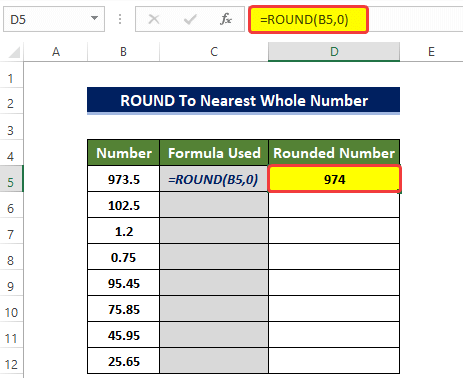
- İndi Doludurma Dəstəyi düyməsini xananın küncündə sürükləyin D5 xanaya D12.
- Bundan sonra D5 to D10 xana diapazonunun indi olduğunu görəcəksiniz. B5:B11 xanaları diapazonundan yuvarlaqlaşdırılmış rəqəmlərlə doludur.
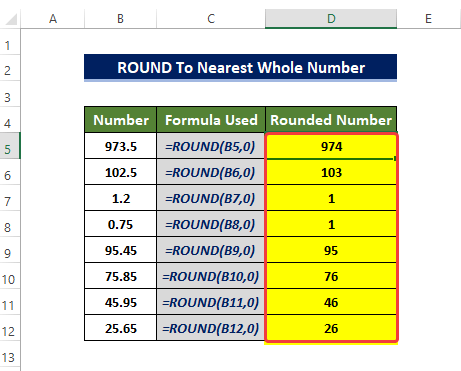
Ətraflı oxuyun: Biri necə ümumiləşdirmək olar Excel-də Formula Nəticəsi (4 Asan Metod)
2. CƏFƏT və TƏK Funksiyaların Tətbiqi
Burada TƏK və EVEN funksiyaları orijinal nömrənin dəyərindən asılı olaraq rəqəmi ən yaxın cüt və ya tək tam ədədə yuvarlaqlaşdırın.
Addımlar
- İlk olaraq xanasını seçin. D5 və aşağıdakı kodu daxil edin.
=EVEN(B5)
- Kodu daxil etdikdən sonra görəcəksiniz ki, D5 xanası indi B5 xanasında yuvarlaqlaşdırılmış ədədi ehtiva edir. Rəqəm 973,5-dən 974-ə yuvarlaqlaşdırılıb.
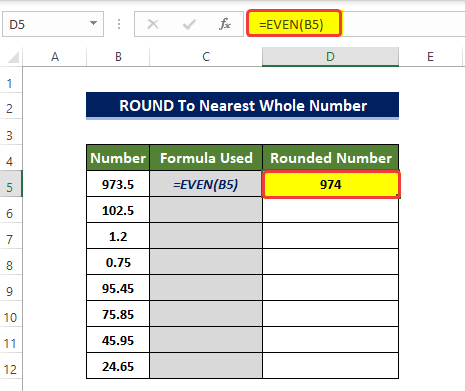
- İndi D6 xanasını seçin və aşağıdakı düsturu daxil edin.
=ODD(B6) Ədədi ən yaxın tam ədədə yuvarlaqlaşdırdığımız üçün ÇEVƏ Funksiyasının yerinə tək funksiyanı daxil edirik. D5 xanasındakı rəqəm yuxarıya doğru cüt ədədə yaxındır, tək ədəddən çoxdur. Buna görə də onu 974 etmək üçün Cüt funksiyasını seçirik.
- Əvəzində, ODD funksiyası dairəni yuvarlaqlaşdıracaq.yuxarı istiqamətdə 973,5-in ən yaxın tam ədədi deyil.
- Digər tərəfdən, ODD 102,5-in təkə yaxın olduğu üçün 102,5-i 103-ə yuvarlaqlaşdırmaq üçün istifadə olunur. sayı 103 yuxarı istiqamətdə.
- İndi D5:D12 xanalarının diapazonunda müvafiq funksiyanı daxil edin. Əgər rəqəm yuxarı istiqamətdə tək ədədə yaxındırsa, ODD funksiyasından istifadə edin. Əks halda, EVEN funksiyasından istifadə edin.
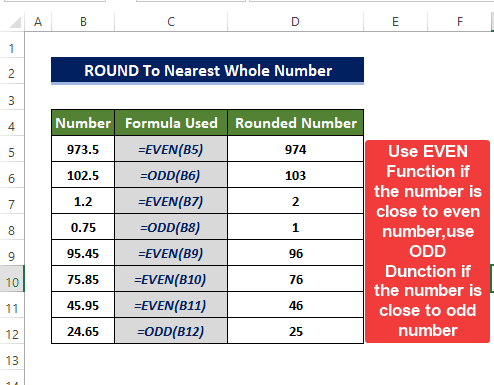
Ətraflı oxuyun: Ən Yaxın 5 Dəqiqəyə Dəyirmi Zaman Excel (4 Sürətli Metod)
3. TRUNC funksiyasından istifadə
Bu metodda TRUNC funksiyası kəsirin ondalık hissəsini azaldacaq və bu rəqəmi yuvarlaqlaşdırın. Arqument dəyərində ədədi tam ədədə çevirmək üçün [num_digits]=0 təyin edirik. Yalnız fraksiya hissəsinin soyulması. Bu halda yuxarı və ya aşağı yuvarlaqlaşdırma olmayacaq. o, INT funksiyası ilə eyni şəkildə işləyir. Lakin TRUNC funksiyası sadəcə fraksiya hissəsini silir; heç bir rəqəmi yuxarı və ya aşağı yuvarlaqlaşdırmayacaq.
Addımlar
- Əvvəlcə D5 xanasını seçin və aşağıdakı kodu daxil edin .
=TRUNC(B5,0)
- Kodu daxil etdikdən sonra D5 xanasında yuvarlaqlaşdırılmış xananın olduğunu görəcəksiniz. B5 xanasındakı nömrə. Nömrə indi 973,5-dən 973-ə qədər kəsildi.
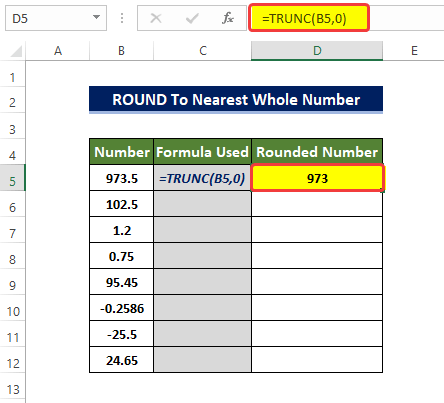
- İndi Dolum Dəstəyi düyməsinə
D5 -ə D12 xanası. - Bundan sonra siz görəcəksiniz ki, D5 -dən D10 arasında olan xanalar diapazonu indi dairəvi rəqəmlərlə doludur. xanalar diapazonu B5:B11. Onların hamısının kəsr hissəsi çıxarılıb.
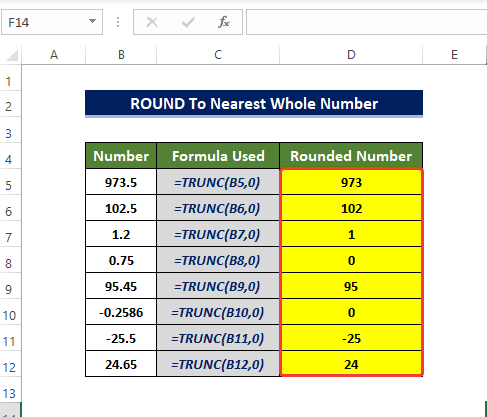
Ətraflı oxuyun: Excel məlumatlarını necə yuvarlaqlaşdırmaq olar Cəmləmələr Düzgün (7 Asan Metod)
4. INT funksiyasından istifadə
Kəsir dəyərləri Tam ədədlərə çevirmək üçün INT funksiyasından istifadə edəcəyik. INT funksiyası mahiyyətcə ədədi onluq hissədən ayırır və həmişəlik aşağı yuvarlaqlaşdırır.
Addımlar
- Əvvəlcə, D5 xanasını seçin və aşağıdakı kodu daxil edin.
=INT(B5)
- Kodu daxil etdikdən sonra , siz D5 xanasının indi B5 xanasındakı yuvarlaqlaşdırılmış rəqəmi ehtiva etdiyini görəcəksiniz. Nömrə 973,5-dən 973-ə yuvarlaqlaşdırılıb.
- Bu halda, rəqəm aşağı yuvarlaqlaşdırılır və bütün hallarda INT Funksiya rəqəmi özünə qədər yuvarlaqlaşdıracaq. ən yaxın tam ədəd.
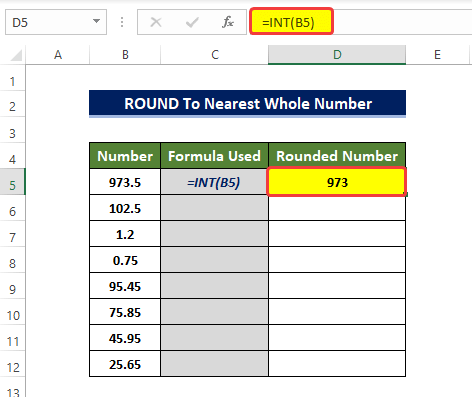
- İndi D5 xanasının küncündəki Doldurma Dəstəyi düyməsinə dartın D12 xanası.
- Bundan sonra siz görəcəksiniz ki, D5 -dən D10 a qədər olan xanalar diapazonu indi yuxarıdan yuvarlaqlaşdırılmış aşağı rəqəmlərlə doludur. xanaların diapazonu B5:B11 ən yaxın tam ədədinə .
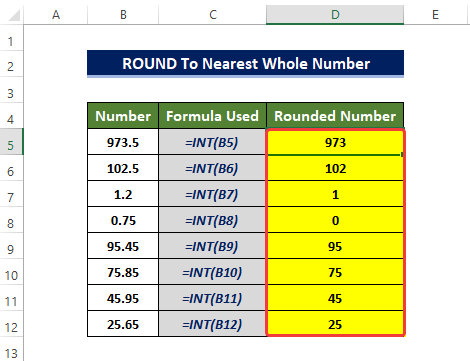
Ətraflı oxu: Excel Invoice-də Düsturu yuvarlaqlaşdırın (9 TezMetodlar)
5. MROUND funksiyasının tətbiqi
MROUND funksiyası ilə biz dəyərləri çarpanlara yuvarlaqlaşdıra bilərik. Beləliklə, bu üsul digər üsullarla müqayisədə daha yaxşı sərbəstlik təmin edir. Bu funksiyanın ikinci arqumenti çoxludur, onun çoxluğuna orijinal ədədi yuvarlaqlaşdıracağıq.
Addımlar
- Əvvəlcə
D5 və aşağıdakı kodu daxil edin.
=MROUND(B5,1)
- Kodu daxil etdikdən sonra siz D5 xanasının indi B5 xanasındakı yuvarlaqlaşdırılmış rəqəmi ehtiva etdiyinə diqqət yetirin. Nömrə indi 973,5-dən 973-ə yuvarlaqlaşdırılıb.
- Burada Çoxlu 1 olaraq seçilir, ona görə də ana nömrə hər bir halda 1-ə qədər yuvarlaqlaşdırılacaq. Rəqəmlər hər bir halda ən yaxın tam dəyərə yuvarlaqlaşdırılacaq.
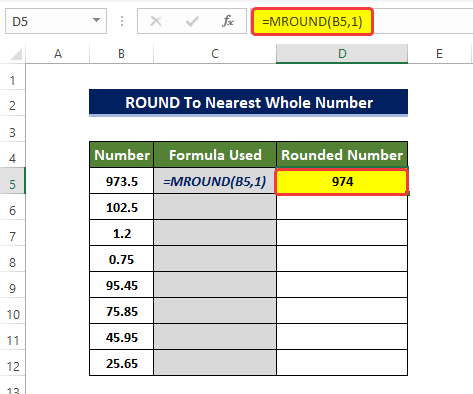
- İndi Doldurma Dəstəyi ikonasını dartın. D5 xananın küncündən D12-yə.
- Bundan sonra D5 -dən D10
indi B5:B11 xanalar diapazonundan onların ən yaxın tam ədədinə qədər yuvarlaqlaşdırılmış ən yaxın tam ədədlərlə doldurulur.
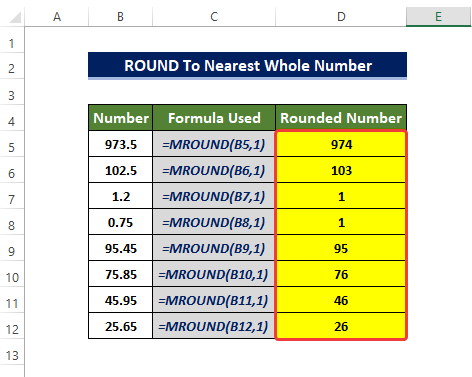
Qeyd :
Nömrə arqumenti və Çoxlu arqumentləri eyni olmalıdır işarə; əks halda, #NUM xəta olar.
Ətraflı oxuyun: Excel-də Vaxtın Yaxın Saata yuvarlaqlaşdırılması (6 Asan Metod)
6. MƏRTƏBƏDƏN İSTİFADƏ EDİLİRFunksiya
FLOOR funksiyasından istifadə edərək, funksiyada təyin edilmiş çarpana uyğun olaraq rəqəmi yuvarlaqlaşdıra bilərik.
Addımlar
- Əvvəlcə D5 xanasını seçin və aşağıdakı kodu daxil edin.
=FLOOR(B5,1)
- Kodu daxil etdikdən sonra D5 xanasında indi B5 xanasında yuvarlaqlaşdırılmış rəqəmin olduğunu görəcəksiniz. Rəqəm 973,5-dən 973-ə yuvarlaqlaşdırılıb.
- Burada Çoxlu 1 olaraq seçilir, ona görə də ana nömrə hər halda 1-ə qədər yuvarlaqlaşdırılacaq. Rəqəmlər hər bir halda ən yaxın tam dəyərə yuvarlaqlaşdırılacaq.
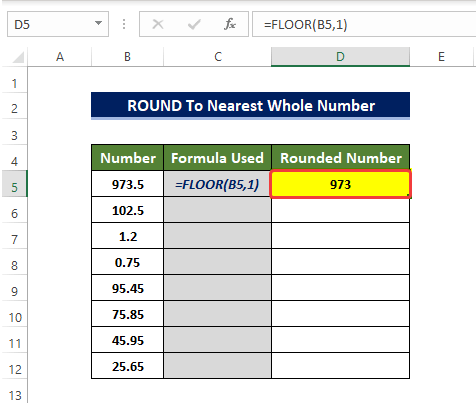
- İndi Doldurma Dəstəyi düyməsinə dartın D5 xanasının küncündən D12-yə.
- Bundan sonra siz görəcəksiniz ki, D5 -dən D10-a qədər xanalar diapazonu indi xanalar diapazonundan B5:B11 ən yaxın tam ədədə qədər yuvarlaqlaşdırılmış aşağı tam ədədlərlə doldurulur.
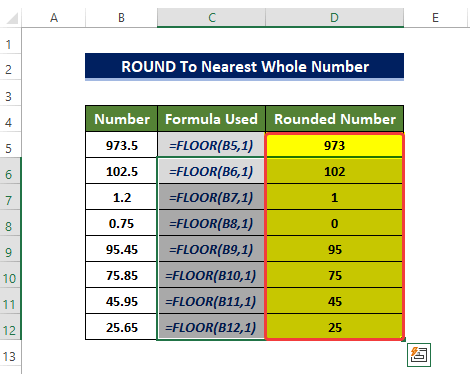
Qeyd:
1. FLOOR funksiyasındakı arqumentlərdən hər hansı biri rəqəmsal deyilsə, FLOOR funksiyası #VALUE! xətasını qaytaracaq.
2 . Əgər rəqəmin dəyəri mənfi olarsa, yuvarlaqlaşdırma 0-a doğru baş verəcək. Əgər ədəd müsbətdirsə, o zaman ədəd 0-dan uzaqlaşacaq.
3. Əhəmiyyətlilik dəyərini seçərkən diqqətli olmaq lazımdır. Niyyət ədədi yuvarlaqlaşdırmaqdırsa, həmişə 1-ə təyin edilməlidirtam ədəd. Əgər Əhəmiyyətlilik ədəd kəsr və ya
onluq hissələrə malikdirsə, yuvarlaqlaşdırma tam ədədlə nəticələnməyəcək.
4. Ədədi avtomatik olaraq tam ədədə yuvarlaqlaşdırmaq üçün FLOOR.MATH funksiyasından istifadə edə bilərsiniz. Önəmlilik dəyəri defolt olaraq birdir.
Ətraflı oxuyun: Excel-də Vaxtı Yaxın Rüb Saata yuvarlaqlaşdırma (6 Asan Metod)
7. TAVAN funksiyasından istifadə
TAVAN funksiyası eynilə MƏRTƏBƏ funksiyası kimi işləyir. Lakin bu halda, TAVAN funksiyası rəqəmi aşağı yuvarlaqlaşdırmaq əvəzinə yuvarlaqlaşdıracaq. Və yuvarlaqlaşdırma funksiyada təyin edilmiş çarpana uyğun olaraq həyata keçiriləcək.
Addımlar
- Əvvəlcə D5 <2 xanasını seçin>və aşağıdakı kodu daxil edin.
=CEILING(B5,1)
- Kodu daxil etdikdən sonra <1 xanasını görəcəksiniz>D5 indi B5 xanasında yuvarlaqlaşdırılmış rəqəmi ehtiva edir. Rəqəm 973,5-dən 973-ə yuvarlaqlaşdırılıb.
- Burada əhəmiyyət 1 kimi seçilir, ona görə də ana nömrə hər bir halda 1-ə qədər yuvarlaqlaşdırılacaq. Rəqəmlər hər bir halda ən yaxın tam dəyərə yuvarlaqlaşdırılacaq.
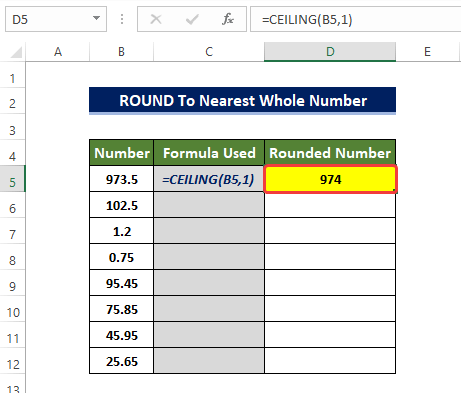
- Bundan sonra siz xanaların diapazonunun olduğunu görəcəksiniz. D5 to D10 indi B5:B11 xanalar diapazonundan ən yaxın tam ədədə qədər yuvarlaqlaşdırılan tam ədədlərlə doldurulur.Excel .
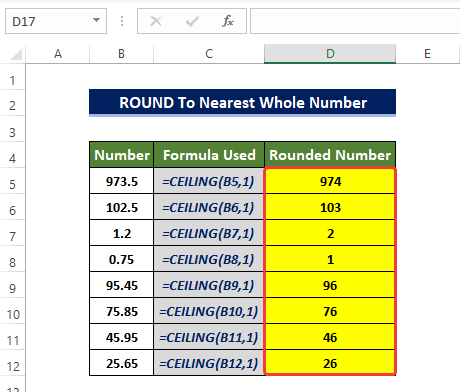
Qeyd:
Siz
Ətraflı oxuyun: Excel-də 10 senti necə yuvarlaqlaşdırmaq olar (4 Uyğun Metod)
8. Azaltmaq Ondalık Əmrinin Tətbiqi
Biz iş vərəqində birbaşa lent menyusunda göstəriləcək ədədin ondalıq sayına qərar verə bilərik. Biz hətta tam ədədlərə endirilən onluqlarla ədədlər yarada bilərik, kəsr hissəsini orijinal ədəddən ayıra bilərik.
Addımlar
- Başlanğıcda. Məlumatı B5:B12 xanalar diapazonundan C5:C12 xanalar diapazonuna kopyalayın.
- Sonra xanaları seçin və lent menyusundan iki dəfə klikləyin Ev tabında Nömrə qrupundan Ondalığı Azalt əmrində.
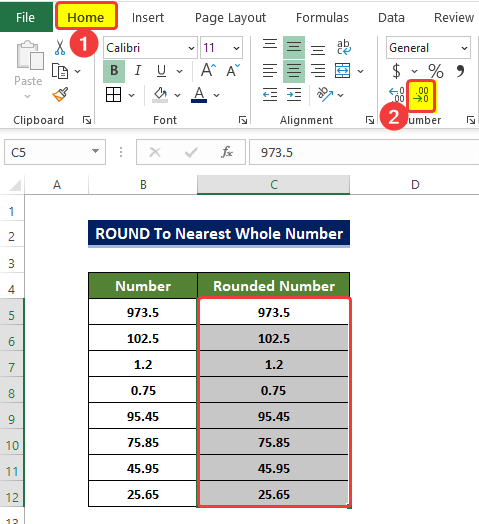
- Sonra siz C5:C12 xanalarının diapazonunda rəqəmləri görəcəksiniz. çünki bəzi ədədlər iki onluq yerdən ibarətdir.
- Ondalığı Azalt, kliklədikdən sonra C5:C12 xanalarının diapazonunda olan rəqəmlərin indi aşağıdakılardan azad olduğunu görəcəksiniz. fraksiyalar. Və Excel-də ən yaxın tam ədədə yuvarlaqlaşdırırlar.
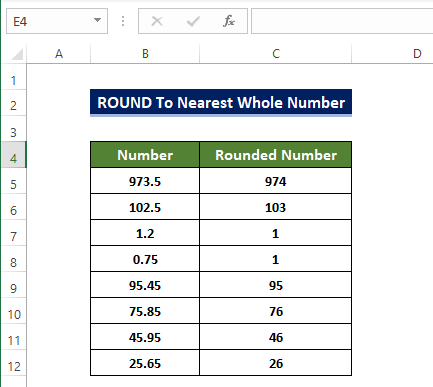
Ətraflı oxuyun: Excel-də faizləri yuvarlaqlaşdırmaq necə (4) Sadə üsullar)
9. Quraşdırılmışdan istifadəNömrə Formatı
Daxili nömrə seçimindən istifadə etməklə biz ədədin onluq qiymətini dəyişə və kəsr hissəsindən dəyəri kəsə bilərik.
Addımlar
- Əvvəlcə B5:B12 xanalar diapazonundan xanaları kopyalayın və onları C5:C12 xanalar diapazonuna yapışdırın.
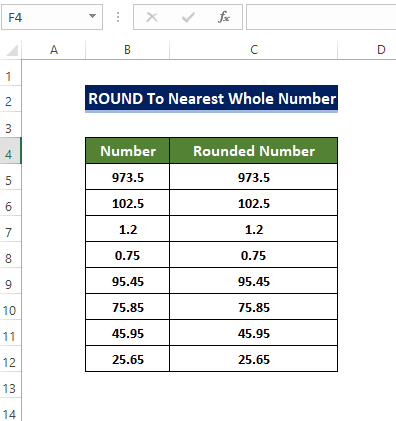
- Sonra xanalar diapazonunu seçin D5:D12, siçan üzərinə sağ klikləyin və Hüceyrələri Formatlaşdırın<. 2>
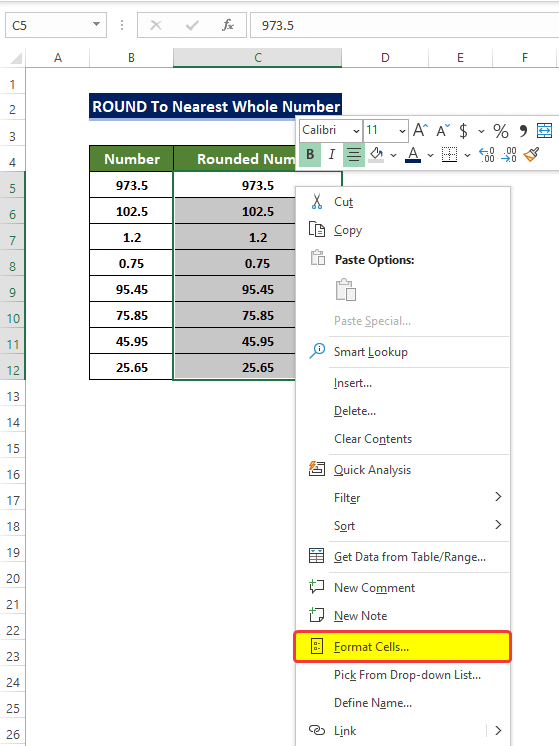
- Bundan sonra yeni pəncərə açılacaq və həmin pəncərədən <-dən Nömrə üzərinə klikləyin. 1>Nömrə tab.
- Nömrə tabında, şəkildə göstərildiyi kimi onluq yerini 0-a təyin edin.
- OK
bundan sonra.
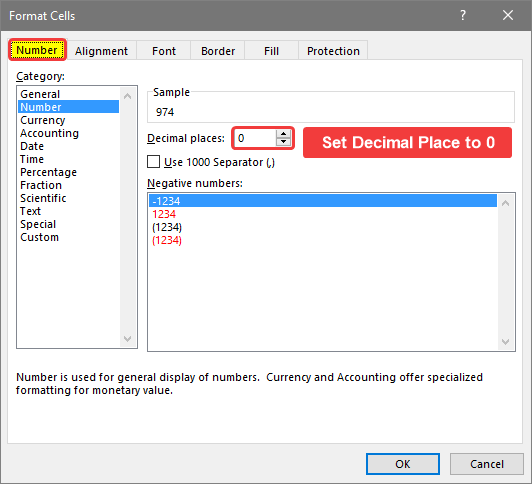
- OK, kliklədikdən sonra xanalar diapazonundakı rəqəmlərin yuvarlaqlaşdırıldığını görəcəksiniz. ən yaxın tam ədədə qədər.
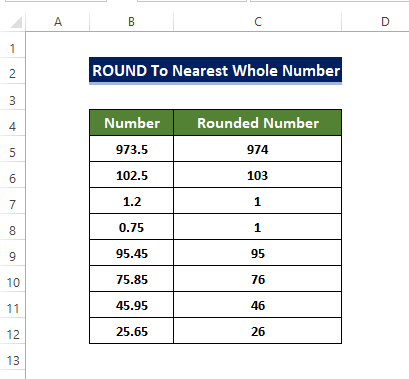
Bu üsulla siz Excel-də ondalığı ən yaxın tam ədədə yuvarlaqlaşdıra bilərsiniz.
Daha çox oxuyun: Excel-də ən yaxın dollara yuvarlaqlaşdırma (6 Eas y Yollar)
Nəticə
Xülasə etmək üçün “onluqları ən yaxın tam ədədə yuvarlaqlaşdırmaq” sualına burada doqquz ayrı üsulla ətraflı cavab verilir. ROUND, TRUNC, MROUND, EVEN və ODD, və s. kimi funksiyaların istifadəsi. Bundan əlavə, lent menyusu və rəqəmlərin formatlaşdırılması seçimindən istifadə etməklə yuvarlaqlaşdırılır.
İş kitabıdır. Bunun üçün bu nümunələri tətbiq etmək üçün yükləmək mümkündür

